Αποκτήστε ξανά το παλιό κλασικό μενού Έναρξη στα Windows 10 με το Open Shell
Είναι πάντα μια τάση ότι στους ανθρώπους αρέσει να επιστρέφουν στην παλιά εμφάνιση και αίσθηση των Windows . Όταν μετακομίσαμε στα Windows 7 , οι άνθρωποι ήθελαν εμφάνιση των Windows XP . (Windows XP)Το ίδιο ισχύει για τα Windows Vista(Windows Vista) , Windows 8.1 και Windows 10 . Η επιθυμία για επιστροφή στο Κλασικό μενού Έναρξης(Start Menu) είναι ακόμη μεγαλύτερη μεταξύ των χρηστών των Windows 10 . Δεν είναι όλοι μεγάλοι θαυμαστές των πλακιδίων(Tiles) και του διευρυμένου μενού έναρξης(Start Menu) . Έτσι, σε αυτήν την ανάρτηση, θα σας παρουσιάσουμε το Classic Start που έχει πλέον μετονομαστεί σε Open Shell – μια εναλλακτική του Classic Shell .
Αποκτήστε το κλασικό μενού Έναρξη στα Windows 10(Start)
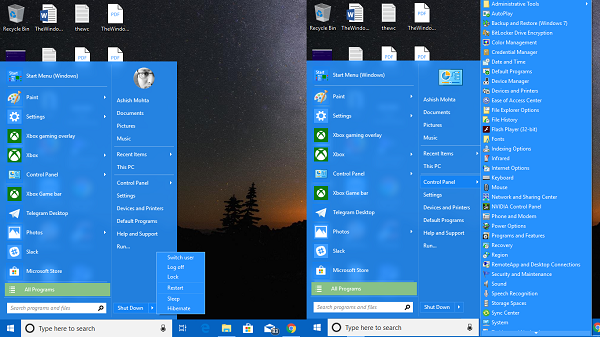
Αυτό το λογισμικό όχι μόνο σας δίνει πίσω το παλιό μενού Έναρξης των Windows(Windows Start) , αλλά κάνει πολλά περισσότερα. Μπορείτε να αλλάξετε τη διαμόρφωση στο βαθμό που όλα να μοιάζουν με τα Windows 7(Windows 7) . Περιλαμβάνει επίσης δυνατότητες των Windows Vista , XP σε μέρη. Από ό,τι έχω δει, το να έχετε ένα πολύ απλό μενού Έναρξης(Start) βοηθάει να κάνετε τα πράγματα πιο γρήγορα.
Εδώ είναι τα κύρια χαρακτηριστικά:
- Εξαιρετικά(Highly) προσαρμόσιμο μενού έναρξης με πολλά στυλ και επιφάνειες
- Γρήγορη πρόσβαση σε πρόσφατα, συχνά χρησιμοποιούμενα ή καρφιτσωμένα προγράμματα
- Βρείτε(Find) προγράμματα, ρυθμίσεις, αρχεία και έγγραφα
- Κουμπί έναρξης(Start) για Windows 7 , Windows 8, Windows 8.1 και Windows 10
- Γραμμή εργαλείων και γραμμή κατάστασης για την Εξερεύνηση των Windows(Windows Explorer)
- Λεζάντα και γραμμή κατάστασης για τον Internet Explorer(Internet Explorer) .
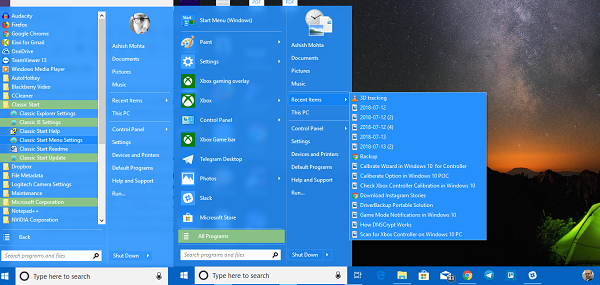
Τούτου λεχθέντος, ας ρίξουμε μια ματιά σε όλα τα χαρακτηριστικά του Open Shell :
Προσαρμογές μενού Έναρξη
Προσφέρει εξαντλητικές επιλογές που σας επιτρέπουν να προσαρμόσετε απευθείας από το μενού Έναρξη(Start Menu) στη γραμμή εργασιών(Taskbar) έως το Πλαίσιο αναζήτησης(Search Box) στο μενού περιβάλλοντος και ούτω καθεξής. Μπορείτε να προσαρμόσετε σε βαθμό που να μπορείτε να επιλέξετε το πάχος της γραμμής εργασιών, να προσθέσετε καθυστερήσεις σε ενέργειες, να τις αλλάξετε κ.λπ. Είμαι βέβαιος ότι το θέλετε, αλλά πάρτε το ως πρόκληση, ότι δεν θα μπορείτε να τα χρησιμοποιήσετε όλα.
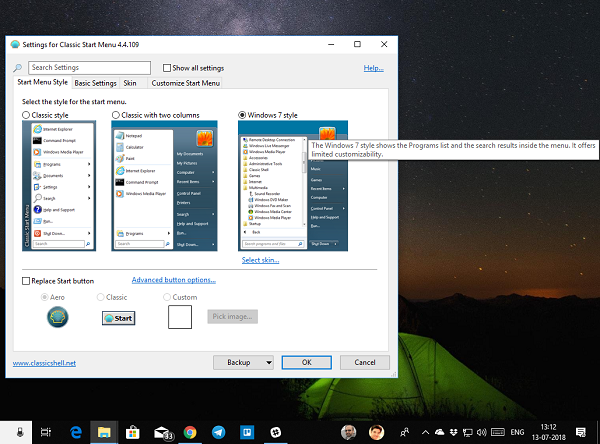
Σημείωση(Note) : Οποιεσδήποτε τροποποιήσεις κάνετε στο πρόγραμμα επισημαίνονται με έντονη γραφή.
Εδώ είναι η λίστα -(Here is the list-)
- (Start Menu)Στυλ μενού Έναρξη : Κλασικό, στυλ 2 στηλών ή Windows 7
- Αλλαγή κουμπιού έναρξης
- Αλλάξτε τις προεπιλεγμένες ενέργειες(default actions) σε αριστερό κλικ, δεξί κλικ, shift + κλικ, Windows Key , Shift + WIN , μεσαίο κλικ και ενέργειες ποντικιού.
- Η επιλογή Προσαρμογή του Κύριου Μενού(Customize Main Menu option) σάς επιτρέπει να αλλάξετε το στυλ Όλα τα προγράμματα , να επιλέξετε το φάκελο μενού (Programs)Έναρξη(Start) πάνω από το καρφιτσωμένο μενού, να αφαιρέσετε τελείως τα πρόσφατα προγράμματα, να αλλάξετε τη σειρά για τα πρόσφατα προγράμματα και, τέλος, να ενεργοποιήσετε τη λίστα μετάδοσης.
- Αλλαγή χρονοδιακόπτη καθυστέρησης:(Change Delay timer:) Οποιαδήποτε ενέργεια κάνετε στον υπολογιστή σας καθυστερεί λίγο κυρίως για οπτική εμπειρία. Μπορείτε να αλλάξετε αυτό το χρονόμετρο εδώ. Σας επιτρέπει να αλλάξετε το χρονόμετρο για το Μενού(Menu) , την συμβουλή πληροφοριών, τη μεταφορά και απόθεση και ούτω καθεξής.
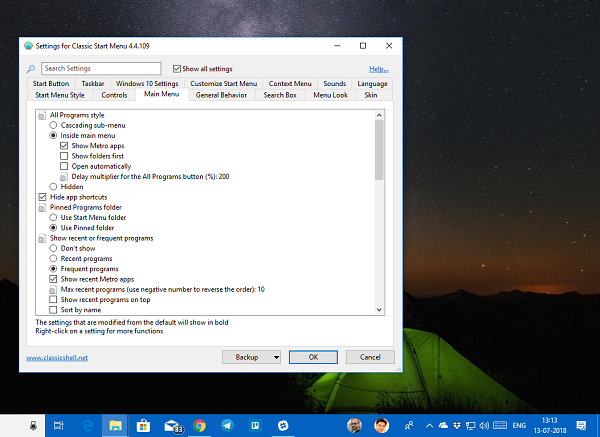
- Προσαρμογή πλαισίου αναζήτησης(Search Box Customization) : Μπορείτε είτε να επιλέξετε να το αφαιρέσετε εντελώς εάν θέλετε να χρησιμοποιήσετε την Cortana για να το προσαρμόσετε περαιτέρω σύμφωνα με την επιλογή σας. Σας επιτρέπει να αλλάξετε την προτίμηση για παρακολούθηση λέξεων-κλειδιών, αυτόματη συμπλήρωση, αναζήτηση εντός εφαρμογών και προγραμμάτων, αρχείων και Διαδικτύου.
- Εμφάνιση μενού: (Menu Look: )Τα(Are) μικρά εικονίδια είναι το στυλ σας; Μισείτε τη μετάβαση κινουμένων σχεδίων; Θέλετε να επιταχύνετε την ταχύτητα κίνησης των μενού; Αυτό είναι το μέρος όπου πρέπει να αλλάξετε.
- Skin: Επιλέξτε(Choose) μεταξύ Metallic , Metro , Midnight , Windows 8 και Aero .
- Γραμμή εργασιών: (Taskbar: ) Μπορείτε να επιλέξετε μεταξύ διαφανούς, αδιαφανούς και γυάλινης εμφάνισης. Σας επιτρέπει επίσης να επιλέξετε το χρώμα και την υφή της επιλογής σας.
- Προσαρμογή στοιχείου μενού Έναρξη: (Customize Start menu Item:) Επιλέξτε(Choose) μεταξύ εμφάνισης ως συνδέσμου ή στοιχείου μενού ή κρατήστε το κρυφό.
- Οι επιλογές του μενού περιβάλλοντος σάς(Context menu options) επιτρέπουν
- Απενεργοποιήστε/ενεργοποιήστε το δεξί κλικ με μια επιλογή cascading.
- Απόκρυψη νέου φακέλου και συντόμευση
- Απενεργοποιήστε για να αποτρέψετε το άνοιγμα φακέλων στην Εξερεύνηση των Windows(Windows Explorer)
- Απενεργοποιήστε την επέκταση κελύφους Pin.
Διαβάστε(Read) : Το SystemTrayMenu είναι μια δωρεάν εναλλακτική εναλλακτική του μενού "Έναρξη(Start Menu) " ανοιχτού κώδικα για Windows 11/10 . Είναι ένα εύχρηστο δωρεάν λογισμικό που μπορείτε να χρησιμοποιήσετε για να περιηγηθείτε και να ανοίξετε τα αρχεία και τους φακέλους σας μέσα σε λίγα κλικ.
Ρυθμίσεις Explorer
Αυτή η ενότητα διαχειρίζεται τις ρυθμίσεις για το παράθυρο περιήγησης(Navigation) , τη γραμμή τίτλου(Title Bar) , τις ρυθμίσεις της γραμμής εργαλείων , τη γραμμή (Toolbar)κατάστασης(Status) και το παράθυρο αρχείων(File Pane) .
Παράθυρο πλοήγησης:(Navigation pane:)
- Επιλέξτε(Choose) μεταξύ του παραθύρου πλοήγησης σε στυλ XP ή Vista .
- Ενεργοποίηση ή Απενεργοποίηση οριζόντιας γραμμής κύλισης
- Απενεργοποιήστε τα κουμπιά εξασθένισης.
- Αυξήστε(Increase) την απόσταση των αντικειμένων στον εξερευνητή στυλ δέντρου.
- Αυτόματη πλοήγηση σε έναν επιλεγμένο φάκελο είτε χρησιμοποιώντας το πληκτρολόγιο είτε αυτόματα.
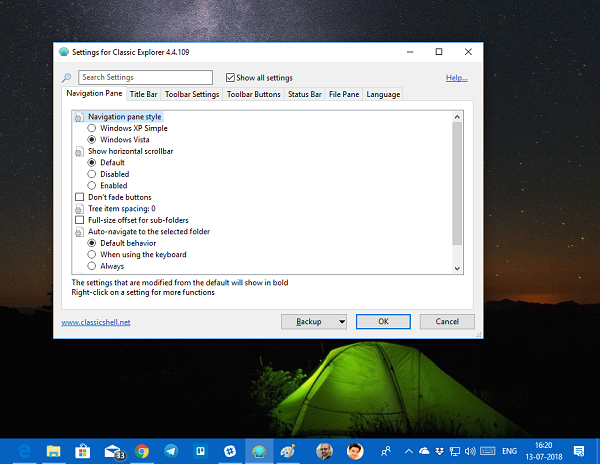
Γραμμή τίτλου:(Title Bar:) Μπορείτε να απενεργοποιήσετε το breadcrumbs, να αποκρύψετε το πλαίσιο αναζήτησης, να επιλέξετε πρόσθετη συντόμευση για τη γραμμή διευθύνσεων και το κουμπί επάνω.
Ρυθμίσεις γραμμής εργαλείων: (Toolbar Settings:) Αλλάξτε(Change) το μέγεθος του εικονιδίου και την τοποθέτηση κειμένου και ούτω καθεξής.
Δημιουργήστε(Create) και προσαρμόστε τα κουμπιά της γραμμής εργαλείων είτε για να προσθέσετε ένα νέο στοιχείο είτε για να αφαιρέσετε αυτό που δεν χρησιμοποιείτε συχνά. Έχετε επίσης την επιλογή να προσαρμόσετε τη γραμμή κατάστασης και το παράθυρο αρχείων(File Pane) . Το λογισμικό προσφέρει επίσης Ρυθμίσεις IE(IE Settings) . Ωστόσο, με τα Windows 10(Windows 10) και τον Edge , ο IE έχει φύγει οριστικά.
Ανοίξτε τη λήψη του Shell
Το Open Shell(Open Shell) είναι ένα λαμπρό πρόγραμμα. Σπάνια έχω δει λογισμικό να προσφέρει τόσες πολλές προσαρμογές και σε αυτό το επίπεδο. Εάν θέλετε να επαναφέρετε το μενού Old Start , αυτό είναι που πρέπει να εγκαταστήσετε.
Το Classic Shell(Classic Shell) δεν αναπτύσσεται πλέον ενεργά. Η τελευταία σταθερή έκδοση του Classic Shell είναι η 4.3.1 και είναι διαθέσιμη για λήψη στο c lassicshell.net . Το Classic Start μετονομάστηκε σε NeoClassic-UI και στη συνέχεια μετονομάστηκε σε Open-Shell . Μπορείτε να κάνετε λήψη του Open-Shell από το github.com .
ΣΥΜΒΟΥΛΗ(TIP) : Μπορείτε επίσης να λάβετε Κλασική γραμμή εργασιών στα Windows 10 χρησιμοποιώντας το RetroBar(get Classic Taskbar in Windows 10 using RetroBar) .
Related posts
Αποκλεισμός διαφημίσεων Microsoft Edge που εμφανίζονται στο Μενού Έναρξης των Windows 10
Πώς να καρφιτσώσετε τις λίστες εργασιών της Microsoft στο μενού "Έναρξη" στα Windows 10
Το Start Everywhere είναι μια εναλλακτική του μενού "Έναρξη" για τα Windows 10
Τα καρφιτσωμένα εικονίδια ιστότοπου λείπουν από το μενού Έναρξη στα Windows 10
Πώς να καρφιτσώσετε μια συντόμευση ιστότοπου στο μενού "Έναρξη" στα Windows 10
Προσθήκη παραθύρου εντολής Άνοιγμα εδώ ως διαχειριστής στο μενού περιβάλλοντος των Windows 10
Τι να κάνετε εάν το μενού "Έναρξη" των Windows 10 δεν λειτουργεί;
Το μενού "Έναρξη" δεν ανοίγει ή το κουμπί "Έναρξη" δεν λειτουργεί στα Windows 11/10
Πώς να αποκρύψετε εφαρμογές από το μενού "Έναρξη" των Windows 10 -
Καταργήστε το στοιχείο ms-resource:AppName/Text από το μενού Έναρξη των Windows
10 τρόποι οργάνωσης και αλλαγής του μενού έναρξης των Windows 10 -
Τρόπος προσθήκης ή κατάργησης φακέλων του μενού "Έναρξη" των Windows 10 -
Πώς να εμφανίσετε περισσότερα πλακίδια στο μενού Έναρξη, στα Windows 10
Αλλάξτε το χρώμα του μενού Έναρξη, της γραμμής εργασιών, του Κέντρου ενεργειών και της γραμμής τίτλου στα Windows 10
Το XWidget είναι ένα δωρεάν λογισμικό προσαρμογής επιφάνειας εργασίας για Windows 10
Διορθώστε το μενού Έναρξη που δεν λειτουργεί στα Windows 10
Πώς να καρφιτσώσετε επαφές στη γραμμή εργασιών ή στο μενού Έναρξη των Windows 10
Το μενού Έναρξης των Windows 10 δεν λειτουργεί; Εδώ είναι τέσσερις λύσεις που λειτουργούν!
Πώς να καρφιτσώσετε την ώρα για πολλές πόλεις στο μενού Έναρξης των Windows 10
Πώς να προσαρμόσετε τη διάταξη των Windows 10 Έναρξη αντικαθιστώντας το αρχείο .xml
